Варианты открытия файлов ods в Excel (Эксель).
Рассмотрим несколько вариантов открытия в ексель этого формата. Следует сказать, что открыть ексель еще позволяет, а вот внедрять в ексель сохранение данного формата, руководство компании отказалось.
Зачем вообще в excel открывать ods? Это зависит от нескольких факторов. Это может быть связано с отсутствием приложения, обычно это openoffeice calc, основного приложения, которое работает с форматом ods, или же привычно делать анализы в excel, и когда только с помощью его инструментов это возможно.
Так как ods формат изобрели 2006 году, это обстоятельство вызывает ряд трудностей с программами excel выпуска до этого года. Работа с ods форматами в excel выпуска старше 2006 года не представляет особых сложностей. Данные все же могут быть потеряны, следует это отслеживать, тем более что системы ексель дают об этом знать сообщением в программе.
И так рассмотрим сначала работу по открытию формата ods в последних выпусках ексель.
Программа открывающая все файлы. Универсальная программа Free Opener
Один из легких способов, это через меню открытия документа.
Открываем программу excel, ищем «файл». Рис 2.

Затем активируем «открыть». Рис 3.

Перед взором появится окно стандартного типа excel, которое предназначено открывать файлы excel. В нем ищем наш документ ods формата. Обычно он находится в известной пользователю папке.
Следующим действием будет изменение положения переключателя форматов. Смотрим название таблицы как показано на рисунке. В результате описанных решений увидим файлы ods.
Мышкой выделяем необходимый файл и жмем «открыть» запускаем процесс активации нашего файла формата ods. Рис 4

На следующем рисунке видно, что файл открылся, и данные файла находятся на листе excel. Рис 5.

Следующий способ, связан с нажатием два раза кнопкой мыши по файлу. Этот способ простой, и удобный. Однако он работает, только если нет установленной программы openoffice calc. Если же она есть, то придется немного перенастроить запуск двойным щелчком файл формата ods в excel. Первым делом кнопкой справа на мышке активируем функцию «открыть с помощью».
Выполнив это действие, видим появившийся список программ. Находим microsoft excel и активируем программу щелчком мыши. И вот процесс запущен. Файл открыт.Рис 6.

Наверное, следует упомянуть о том, что такой способ хорош только в том случае, если намерены разово воспользоваться этим способом. В случае постоянной необходимости открытия таким вариантом вышеупомянутых файлов, то рекомендуется установить этот способ по умолчанию. И после установки по умолчанию уже нет надобности производить столько действий для открытия файлов. Делается это определенным образом. Идем уже привычным путем по поиску программы как делали выше. Разница лишь в том, что выбираем «выбрать программу».Рис 7

Можно и по другому попасть в меню выбора программ. Делаем это с помощью другой клавиши мыши. Меню откроется, и выбираем «свойства». Рис 8.

Снова меню. Идем путем – общие, следующая позиция «изменить». Рис 9.

Эти два варианта приведут к одной цели, которую мы и поставили. Находим в предложенном окне microsoft excel и, убедившись в наличии «птичек» в области, которая показана на рисунке. И активируем «ок». Рис 10

Вы увидите, что ярлыки программы примут вид ярлыков excel. Это и будет сигналом, что все сделано верно. Рис 11.

Теперь при двойном щелчке по документу ods он откроется именно в программе excel.
Не понятно почему, но предпочтение у пользователей получил другой способ сделать программу excel по умолчанию для вышеописанных целей. Он более трудный в сравнении с вышеописанными двумя способами. Но раз так популярен, опишем и его.
Кнопа пуск меню Windows всем известно, где она находится. Вот ее и активируем.
Далее ищем «программы по умолчанию». Рис 12

Возможно, что меню не отображает этот параметр «программы по умолчанию», идем в панель управления. Рис 13

Далее идем подраздел «программы». Рис 14.

И затем уже программы по умолчанию. Рис 15.

Откроется уже знакомое меню, и смотрим «сопоставление типов файлов или протоколов с конкретными программами».
Рис 16.

Активируем ее. Получим список программ, находим ods и потом — «изменить программу».Рис 17.

Видим список приложений. Кликаем по Microsoft excel и «ок». Рис 18.

Однако, обратим внимание на тот факт, что порой не видно microsoft excel в предложенном варианте. Такое явление обычно, для более ранних выпусков excel или причина отсутствия происходит при сбое программы.
Что делать в подобной ситуации?
Открываем «обзор». Рис 19

И вот перед нами окошко. Находим «открыть с помощью». Потом находим, как на рисунке показано microcosf office.
Рис 20

Затем выбираем каталог office и кликаем по кнопке «открыть». Рис 21

Находим файл из предложенного списка «excel.exe» или просто excel делаем выделение файла и активируем кнопку «открыть». Рис 22

Возвращаемся в меню выбора программ, ищем там Microsoft excel, и активируем «ок» выделив перед этим программу. Рис23.
Вы можете открывать и сохранять файлы в формате OpenDocument Spreadsheet (ODS), который используется некоторыми редакторами электронных таблиц, например OpenOffice.org Calc и Google Docs.
Выберите Файл > Открыть > Компьютер > Обзор .
Чтобы просмотреть только файлы, сохраненные в формате OpenDocument, в списке типов файлов (рядом с полем Имя файла ) выберите пункт .
Найдите файл, который вы хотите открыть, а затем щелкните Открыть .
Важно: Если вам понадобится версия файла для Excel, сохраните его в подходящем формате (например, XLSX), а затем снова сохраните его в качестве таблицы OpenDocument (ODS).
В списке Тип файла выберите пункт Электронная таблица OpenDocument (*.ods) .
Введите имя файла и сохраните его.
При открытии или сохранении листов в формате OpenDocument Spreadsheet (ODS) форматирование может быть частично потеряно. Это вызвано тем, что приложения OpenDocument Spreadsheet и Excel поддерживают различные возможности и параметры, такие как форматирование и таблицы. Дополнительные сведения о различиях между форматами OpenDocument Spreadsheet и Excel см. в статье Различия между форматами OpenDocument Spreadsheet (ODS) и Excel (XLSX) .
Открытие электронной таблицы OpenDocument Spreadsheet в Excel
Примечание: При открытии таблицы OpenDocument в Excel ее форматирование может отличаться от форматирования в приложении, в котором она был создана. Это вызвано различиями между приложениями, в которых используется формат OpenDocument.
Сохранение файла Excel в формате таблицы OpenDocument
Дополнительные сведения о формате OpenDocument
При открытии или сохранении листов в формате таблицы OpenDocument (ODS) некоторые параметры форматирования могут быть потеряны. Это связано с различными функциями и параметрами, такими как форматирование и таблицы, которые поддерживаются в приложениях электронных таблиц OpenDocument и в Excel. Дополнительные сведения о различиях между форматом электронной таблицы OpenDocument и форматом Excel см. в статье различия между форматОм таблицы OpenDocument (ODS) и форматОм Excel Online (XLSX) .
Совет: Перед отправкой файла другому пользователю рекомендуется закрыть файл и открыть его повторно, чтобы просмотреть, как он выглядит в формате OpenDocument Spreadsheet (ODS). Чтобы сравнить формат Excel с форматом OpenDocument Spreadsheet, сначала сохраните файл в формате Excel, а затем откройте версию Excel и версию OpenDocument Spreadsheet, просмотрите файлы и проверьте их на наличие различий.
Поскольку пользователи предпочитают свободные в доступе и открытые форматы документов, то закономерен вопрос: чем открыть ODS . Распространенный тип электронных таблиц, считающийся конкурентом Excel, поддерживается пакетом , и Suite.
Общее описание ODS -документов

История возникновения
Файл Open Documents System разработан программистами компании «Oasis»: в мае 2006 года ОДС стал международным форматом, поэтому пользователю нужно знать, как загрузить электронные таблицы и работать с исходным кодом. В 2015 году формат стандартизирован. В создании и стандартизации участвовали всевозможные организации. Создание ПО проходило публично совместными усилиями.
Поэтому формат ОДС распространяется без ограничений. Предоставлена возможность открыть ODS онлайн посредством конвертации.

Как и чем открыть файл ODS-расширения
Если у электронных таблиц расширение Open Documents System, чем открыть подобный формат? Разработчики предлагают узнать, чем открыть формат ODS, и воспользоваться предложенными вариантами.
Онлайн
Чтобы открыть файл ODS онлайн, необходимо:
- ввести в поисковую строку запрос о конвертации формата;
- среди десятков сайтов выбрать надежный и безопасный web-ресурс для преобразования ODS в xls (xlsx);
- руководствоваться инструкцией (нажать на кнопку «Выбрать файл», найти требуемый формат, нажать «Конвертировать»).
Чтобы открыть файл ODS онлайн, пользователь придерживается типизированной инструкции. На каждом web-ресурсе имеется раздел со справочным материалом, либо интерфейс конвертера визуально указывает, как открыть файл ODS онлайн.

В Excel
Для приложений Microsoft от 2007 выпуска и выше следует придерживаться алгоритма:

- открыть Excel;
- выбрать в меню «Открыть другие книги»;
- при нажатии на «Обзор» указать путь, где хранится файл с расширением ODS;
- подтвердить действия кликом на «Ок».
Excel выпуска 2003 не поддерживает документы ОДС. Пользователь вправе загрузить и инсталлировать плагин, способный конвертировать ОДС-файлы «Sun ODF Plugin for Microsoft Office». После инсталляции плагин подключается к офисному пакету.
- Запустить Excel.
- пройти в «Сервис – Надстройки».
- После нажатия на кнопку «Обзор» указать путь для файла odfaddin.xla. Если пользователь не изменял путь по умолчанию при инсталляции плагина, то файл располагается в папке «converter». Подтвердить выбор документа.
- Закрыть окно «Надстройки» через нажатие на «Ок».
Функционал приложения дополняется 2 кнопками: «Импорт /Экспорт файла ODF».

На iPhone
Для чтения, редактирования и сохранения документов типа OpenDocument пользователь устанавливает приложение Microsoft. Чтобы открыть ODS на iPhone или iPad, необходимо:

- посредством кнопки «Открыть» указать место сохранения документа;
- коснуться OpenDocument-файла;
- приложение при открытии в первый раз предлагает конвертировать ОДС-документ посредством web-службы Microsoft;
- для чтения кликнуть на кнопку «Разрешить»;
- для изменения и сохранения кликнуть «Дублировать».
Иные проблемы с ODS файлом
Если у пользователя не получается зайти в документ ОДС, проблема заключается в неверно назначенном приложении. Для исправления ситуации надо:
- после вызова контекстного меню через правую кнопку мыши выбрать «Открыть с помощью»;
- в выпадающем списке найти «Выбрать программу»;
- выбрать подходящее приложение на ПК;
- у пункта «Использовать это приложение…» поставить галочку и подтвердить действия кликом на «Ок».
Документ ОДС поврежден. Проблема возникает из-за неполной загрузки документа, изначального повреждения и т.д. Чтобы разрешить ситуацию, необходимо:
- найти документ в интернете и загрузить из другого источника;
- попросить отправить электронные таблицы заново, поскольку при передаче файл мог повредиться.
ODS – это открытый формат для электронных таблиц, выполненных в соответствии со стандартом OpenDocument Format (ODF). Данный формат распространяется на бесплатной основе и использует нормативы Международной организации по стандартизации. Представленный формат обладает популярностью множества мировых стран вследствие его поддержки множеством программ, среди которых такие столпы, как OpenOffice и LibreOffice Suite . В этой статье мы поговорим о том, что же это за формат, — ODS, как и какими приложениями данные файлы можно открыть.
Что такое файлы ODS?
Электронные таблицы ODF (одна из разновидностей ODS) являются простыми файловыми объектами на интерактивной основе, используемыми для анализа, организации и хранения всевозможных разновидностей данных на базе таблиц. Приложения, задействующие формат ODS, нередко способны сохранять файлы также и в формате XLSX, более приемлемом и нативном для программных продуктов семейства MS Office. Сегодня же мы расскажем, какими программами ODS-файлы можно открывать.
Как открывать ODS-файлы в Excel 2016, 2013, 2010, 2007?
ODS-ресурсы можно открывать любым современным офисным пакетом, среди которых наличествует и MS Office . Офис способен открывать ODS-файлы даже по умолчанию, причем для этого не понадобится установка никаких дополнительных плагинов.
Как открыть ODS-файл в Excel 2003?
В старых версиях, а именно и более ранних, нативная поддержка ODS отсутствует. Вместо этого, можно установить плагин-конвертер «Sun ODF Plugin for Microsoft Office”, после чего данные файлы будут успешно и быстро открываться. Представленный плагин доступен по следующей ссылке, нужно лишь нажать кнопку «Скачать».



Как вы сами можете убедиться, для работы с ODS-ресурсами в Excel 2003 придется приложить немного усилий. Если же вы предварительно позаботитесь об установке более актуальной версии Office’а, то в последующем с поддержкой электронных таблиц стандарта ODF у вас не будет никаких проблем.
Показать видеоинструкцию
Видеоинструкция
Формат файлов ODS Spreadsheet
Электронные таблицы OpenDocument Format (ODF) имеют расширение ODS. Этот бесплатный фоормат, использующий стандарты Международной организации по стандартизации, популярен во многих странах мира благодаря его поддержке многими программами, включая такие как LibreOffice Suite и OpenOffice. Электронные таблицы представляют собой интерактивные файлы, которые используются для хранения, организации и анализа различных типов данных на основе таблиц (формат похож на формат программы Microsoft Excel). Программы, которые используют формат ODS, часто могут сохранять файлы в формате XLSX. Одной из самых больших проблем при конвертировании формата ODS в формат Excel и обратно является совместимость изображений двух файлов.
Технические сведения о файлах ODS
При использовании электронных таблицы OpenDocument после сохранения или открытия созданных файлов в других программах возможна потеря форматирования. При этом не все функции, реализованные в файлах ODS, доступны при открытии файла в, скажем, программе Excel (это же утверждение действительно и в обратном направлении).
Как и любой бесплатный формат для работы с данными, он не идентичен формату от компании Microsoft, а также форматам других программ. Именно поэтому всегда необходимо интересоваться у тех, кому предназначен файл, о формате конечного файла. Это позволит избежать конвертирования и потери определенных данных. После получения файлов в формате ODS, который пользователь открыть не может, можно загрузить программу OpenDocument Spreadsheets.
Источник: flame-m.ru
Просмотр и изменение документов LibreOffice и OpenOffice на ходу с помощью OpenDocument Reader!
OpenDocument Reader позволяет где угодно читать документы формата ODF* (Open Document Format), созданные в программах LibreOffice или OpenOffice. Нужно просмотреть заметки в автобусе на пути в школу перед важным экзаменом? Без проблем! С помощью OpenDocument Reader вы можете легко и просто читать и просматривать свои документы. Нужно исправить ошибку в документе перед тем, как отправить его коллегам?
Теперь с приложением OpenDocument Reader можно изменять документы! Быстро, легко и просто.
Вы можете просматривать свои документы из других приложений. Поддерживаемые приложения — GMail, Google Drive, iCloud, OneDrive, Nextcloud, Box.net, Dropbox и многие другие! Вы также можете использовать наш интегрированный проводник, чтобы открыть локальные файлы на своем устройстве.
Краткий обзор всех функций:
— легкое открытие файлов форматов ODT, ODS, ODP и ODG
— простое редактирование документов для исправления ошибок, добавления предложений и т.д.
— безопасное открытие защищенных паролем документов
— поиск и выделение ключевых слов в документе
— распечатка документов, если ваше устройство подключено к принтеру
— чтение документов, раскрытых во весь экран, чтобы не отвлекаться
— выделение и копирование текста в документах
— просмотр документов даже без подключения к интернету, полностью офлайн
— звуковое воспроизведение текста с помощью технологии «Текст-в-речь»
Помимо этого, OpenDocument Reader как можно лучше поддерживает другие форматы файлов:
— Portable Document Format (PDF)
— Архивы: ZIP
— Изображения: JPG, JPEG, GIF, PNG, WEBP, TIFF, BMP, SVG и т.д.
— Видео: MP4, WEBM и т.д.
— Аудио: MP3, OGG, и т.д.
— Текстовые файлы: CSV, TXT, HTML, RTF
— Файлы офисного пакета Microsoft Office (OOXML): Word (DOC, DOCX), Excel (XLS, XLSX), PowerPoint (PPT, PPTX)
— Apple iWork: Pages, Numbers, Keynote
— Libre Office и Open Office OpenDocument Format: ODF* (ODT, ODS, ODP, ODG)
— PostScript (EPS)
— AutoCAD (DXF)
— Photoshop (PSD)
Это приложение с открытым кодом. Мы никак не связаны с OpenOffice, LibreOffice или подобными программами. Создано в Австрии. Реклама показана, чтобы поддержать разработку этого приложения. Вы можете временно убрать ее через меню приложения.
Мы ценим любой ваш отзыв, отправленный нам по электронной почте.
* ODF (Open Document Format) — формат таких офисных пакетов, как Open Office и Libre Office. Поддерживаются текстовые документы (Writer, ODT), а также электронные таблицы (Calc, ODS) и презентации (Impress, ODP), в том числе сложное форматирование и встроенные изображения. Графики – тоже не проблема. Если вы желаете обеспечить безопасность своих данных, вы можете открыть даже защищенные паролем документы. Другие приложения, использующие этот формат: LibreOffice, OpenOffice, NeoOffice, StarOffice, Go-oo, IBM Workplace, IBM Lotus Symphony, ChinaOffice, AndrOpen Office, Co-Create Office, EuroOffice, KaiOffice, Jambo OpenOffice, MagyarOffice, MultiMedia Office, MYOffice, NextOffice, OfficeOne, OfficeTLE, OOo4Kids, OpenOfficePL, OpenOfficeT7, OxOffice, OxygenOffice, Pladao Office, PlusOffice, RedOffice, RomanianOffice, SunShine Office, ThizOffice, UP Office, White Label Office, WPS Office Storm, Libre Office, Collabora Office и 602Office.
Источник: play.google.com
Чем открыть ODS
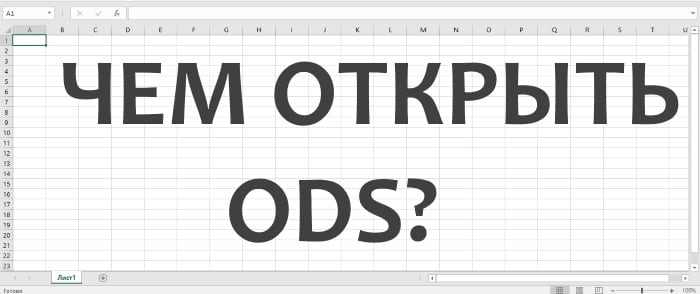
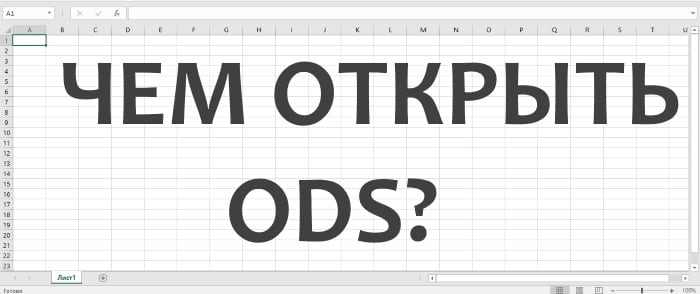
Пользователям часто приходиться сталкиваться в Интернете и на компьютере со множествами расширений и форматов. Их огромное количество. Запомнить все просто невозможно, ведь большинство программного обеспечения имеют свои расширения, которые часто не открываются другими программами. В этой статье вы сможете узнать, чем можно открыть ODS файл.
Что это за расширение ODS?
Формат ODS относится к программам офисного типа OpenOffice, StarOffice и LibreOffice. Файлы с этим расширением являются таблицами в электронном виде. Расширение называется OpenDocument Format. Это файлы открытого типа, предназначенные для хранения редактируемых данных и простого обмена ими.
Файлы с расширением .ods могут содержать рисунки в электронном виде, таблицы, презентации, текстовые данные, базы данных и прочее. Данный формат был разработан несколькими организациями и принят как стандарт документов. Далее я расскажу как открывать ODS с помощью программ и без.
Разрабатывался ODS на основе XML. В 2015 году была принята его версия 1.2 за стандарт. Основным его преимуществом перед другими стандартизированными расширениями такого типа является бесплатное использование и распространение. Его часто предпочитают, как альтернативу другим популярным, но закрытыми и частным форматам — PowerPoint (ppt), Word (doc), Excel (xls) и другим.
OpenDocument находится в архиве ZIP, в котором расположены файлы по определенной иерархии. В нем содержится XML-файл основного документа, а также дополнительные файлы, например, изображения, метаданные, графические миниатюры и т.д.
Как открыть файл ODS в Excel
Чтобы вы смогли воспроизвести документ, имя которого заканчивается .ods, вам нужно запустить программу от Microsoft — Excel. Процесс открытия этого расширения является таким же, как и любого другого документа Excel для более поздних версий.
- Выберите пункт слева «Открыть другие книги»;
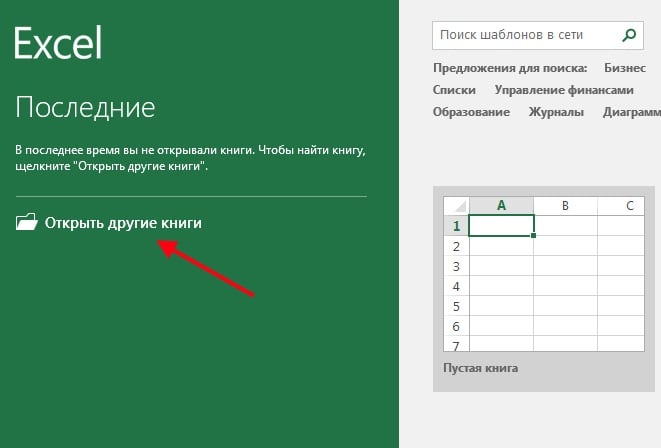
- В следующем окне выберите кнопку «Обзор»;
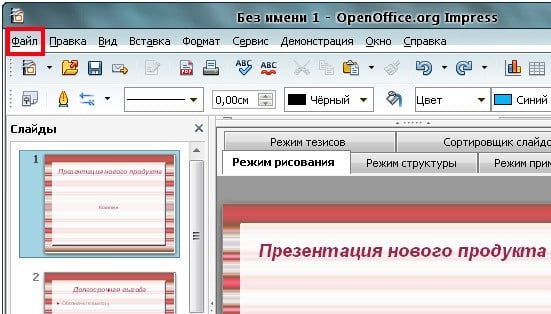
- Нажмите на пункт «Открыть»;
- Выберите файл в проводнике с расширением .ods;
- Подтвердите открытие.
После изменения его также легко можно сохранить. Это делается в разделе «Файл». Выберите нужный пункт и укажите место, куда нужно сохранить файл. Если установленный офисный пакет не имеет русского языка, вы можете скачать его отдельным файлом на сайте, на котором вы скачали сам OpenOffice.
Как раскрыть .ods без программ
Вы можете открыть и даже редактировать файл с расширением .ods без установки программ на ваш ПК. Но для этого нужен аккаунта в Google, чтобы открыть файл на Google Drive (Гугл Диске). Здесь есть свой редактор документов, который с 2014 года стал поддерживать открытие и редактирование документов. Чтобы открыть документ с расширением ODS:
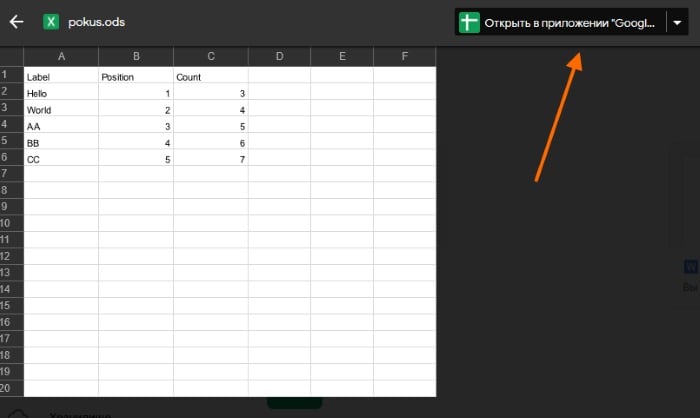
- Загрузите его на свой диск;
- Откройте файл.
- Вверху выберите «Открыть в Google Таблицы».
После этого откроется редактор, где вы сможете отредактировать такой файл и сохранить его в этой же формате. Вы сможете сами создавать здесь файлы с этим расширением.
Открываем файл в Android
Мобильная операционная система также имеет несколько офисных приложений, которые умеют работать практически со всеми файлами, в том числе ODS. Но одно из них является особенно популярным — AndrOpen Office. Оно стало первым офисным приложением в Android, и на сегодняшний день разработчики празднуют 3 миллиона загрузок. Приложение позволяет редактировать, вставлять, а также экспортировать документы .ods на другую бесплатную платформу — OpenOffice.
AndrOpen Office состоит из нескольких компонентов:
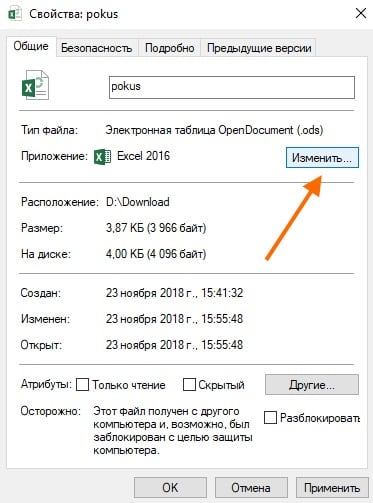
- Текстовый редактор (Writer);
- Создание графических презентаций (Impress);
- Редактор уровней (Math);
- Графический редактор, где есть возможно рисовать (Draw);
- Блокнот и динамические таблицы (Calc).
Когда вы выберите приложение и сохраните настройки, иконка файла будет иметь вид иконок этого приложения. Теперь каждый раз при открытии вам достаточно сделать по нему двойной клик левой кнопкой мыши.
Не знаете чем открыть .iso — прочитайте об этом.
Основные преимущества расширения ODS
При работе с данным типом файлов (преимущественно это таблицы), пользователи избегают участи быть зависимыми от одного разработчика (Microsoft). Каждый пользователь может выбрать для открытия этого типа любую программу, с которой ему удобно работать. Как известно на сегодняшний день, продукты от компании Майкрософт достигли рекордных цен. Поэтому для работы с файлами xls пользователям приходится покупать недешевое ПО.
Есть и другие причины выбрать такие файлы для работы. OpenDocument — это стандарт файлов для офисных приложений, который стал стандартом и был признан независимым комитетом. Такое расширение файлов вы сможете использовать как в домашних условиях, так и в собственных коммерческих проектах, не боясь за нарушение прав собственности со стороны разработчиков.
До определенного времени таблицы с этим расширением нельзя было использовать в презентациях. Сегодня в версии 1.2 этот недостаток был исправлен независимыми разработчиками. Открыть файл ODS вы сможете любой из описанных программ. Их список в этой статье далеко не полный.
Other Posts
- Related Articles
- More from Author
Источник: www.web-comp-pro.ru